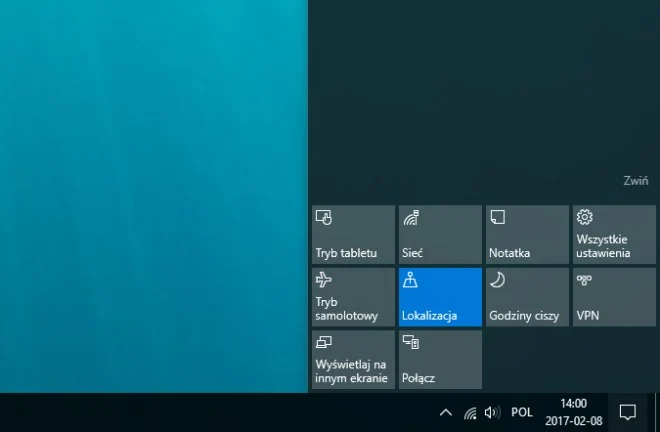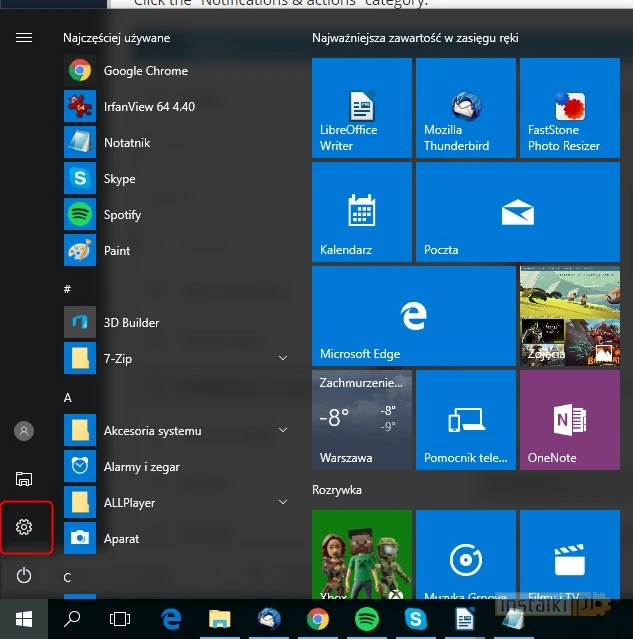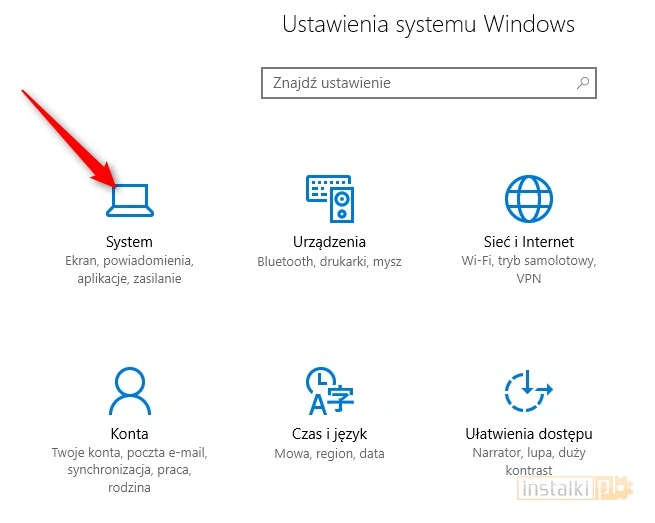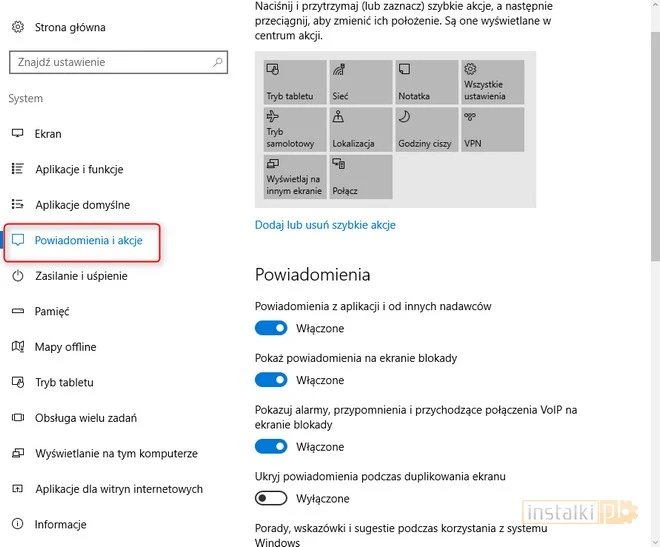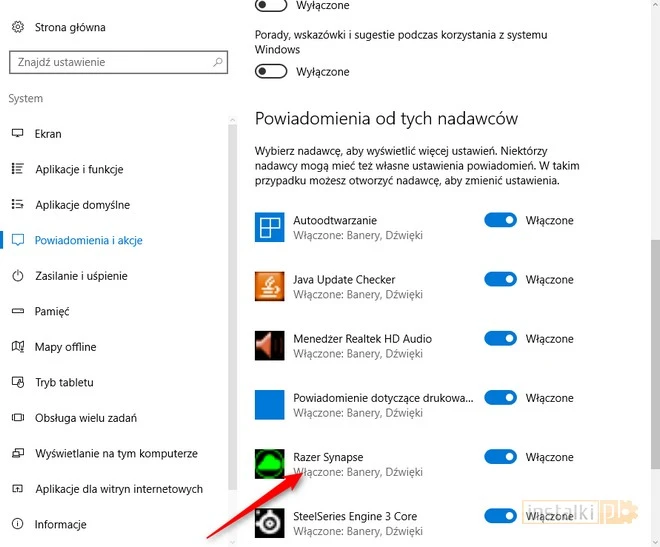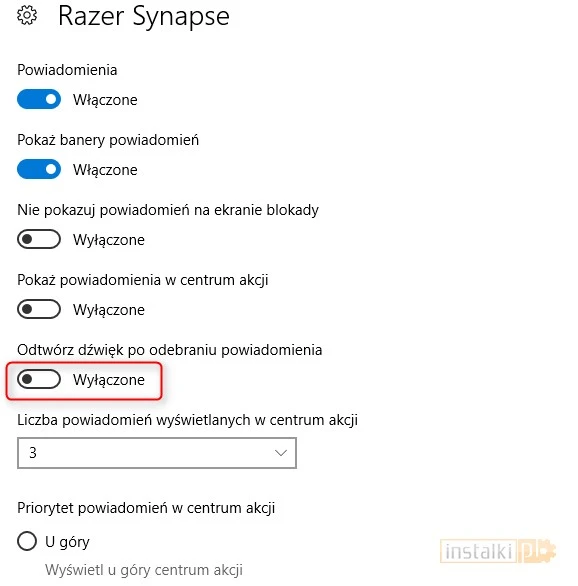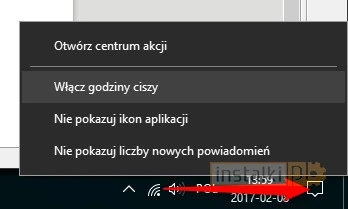Windows 10 rozwinął ideę powiadomień w systemie i przeniósł ją na zupełnie nowy poziom. Dzięki temu użytkownik otrzymuje informacje nie tylko o podstawowych funkcjach Windowsa, ale również z aplikacji firm trzecich – np. Dropboxa.
Niekiedy ilość powiadomień może być tak duża, że ich dźwięk stanie się irytujący. Na szczęście można go szybko wyłączyć. W tym poradniku wyjaśniamy, jak tego dokonać.
1. Przechodzimy do ustawień systemu.
2. Wybieramy sekcję „System”.
3. Klikamy „Powiadomienia i akcje”.
4. Z tego miejsca możemy całkowicie wyłączyć powiadomienia lub dostosować zachowanie każdego z osobna. Nas interesuje druga z wymienionych funkcji.
W tym celu przewijamy sekcję powiadomień w dół i klikamy na jednej z interesujących nas pozycji.
5. Następnie odznaczamy funkcję „Odtwórz dźwięk po odebraniu powiadomienia”. Dzięki temu powiadomienie będzie wyświetlane, ale dźwięk nie zostanie odtworzony.
6. Czynność powtarzamy dla reszty powiadomień, których dźwięk nie ma być odtwarzany.
Uwaga: Jeżeli chcemy na chwilę wyłączyć dźwięki powiadomień, klikamy prawym przyciskiem na Centrum Akcji, a następnie wybieramy „Włącz godziny ciszy”.
Zobacz również: Jak wyłączyć Centrum Akcji w Windows 10